將SVG轉換為EPS:高品質向量轉換的最佳工具
SVG 和 EPS 是兩種在平面設計中極為流行的向量圖形格式,常用於各種設計工作。SVG 主要用於網頁圖形,而 EPS 則更多應用於印刷,因為它與大多數先進的專業印刷軟體高度兼容。不過,數以千計的設計師和藝術家仍需在這兩種格式之間切換,以完成特定項目。本文將介紹 EPS 和 SVG 格式的基礎知識,如何操作它們,並列出最佳的工具清單,用於將 SVG 轉換為 EPS,以達到數位和印刷媒體的頂級品質。
第 1 部分:了解 EPS 和 SVG 檔案
什麼是 EPS 檔案?
EPS 檔案,也稱為封裝 PostScript 檔案,是一種圖形檔案格式,通常用於高解析度且可縮放的圖形。由於 EPS 檔案使用向量資料,因此它的檔案大小可以無限放大而不會損失任何畫質;這也是為什麼它們經常應用於各種需要精確度的標誌、插圖和設計中的原因之一。
EPS 是向量檔案嗎?
是的,EPS 是一種向量圖形檔案類型。數學上定義,EPS 檔案中的資料是一種向量檔案,這確保無論如何調整大小,其解析度都能保持不變。
什麼是 SVG 檔案?
SVG 是可縮放向量圖形(Scalable Vector Graphics)的縮寫,是一種基於 XML 的檔案格式,廣泛用於互聯網和網頁設計師的圖形工作。SVG 檔案在網路上非常流行,因為它們可以無損地放大或縮小,並且占用比其他圖片格式更少的空間。
SVG 是向量檔案嗎?
是的,SVG 也是一種向量檔案格式。由於 SVG 檔案包含代碼,即使在最大範圍的調整大小後,檔案的質量也不會降低;因此,它們非常適用於響應式設計。
SVG 是 DST 檔案嗎?
不是,SVG 和 DST 完全是不同的檔案類型。SVG 是一種向量格式,專門用於網頁圖形,而 DST 是一種特定刺繡機使用的檔案格式,用於描述如何應用縫線以及顏色的設定。
第 2 部分:最佳 SVG 轉換為 EPS 工具
以下列出了五款最佳工具:
工具 1:Adobe Illustrator
Adobe Illustrator 是市場上領先的軟體之一,廣泛被平面設計領域的專業人士用來創建和編輯向量圖形。它支援多種檔案格式,如將 SVG 轉換為 EPS,並以其先進的功能和卓越的輸出品質脫穎而出。
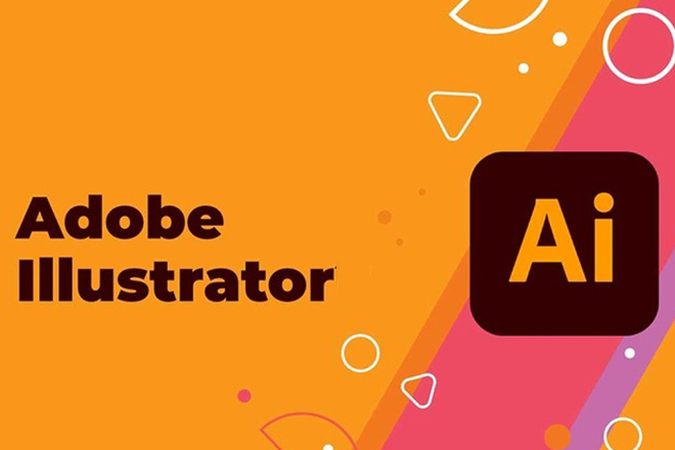
功能
- 對向量路徑及其他細節的清晰控制
- 先進的匯出和轉換功能
- 與其他 Adobe 軟體的兼容性,確保順暢的工作流程
優點
- 業界領先的軟體,擁有先進功能
- 持續的軟體更新和客戶支援
- 可調整的偏好設置,生成高品質輸出
缺點
- 價格昂貴,基於訂閱的模式
- 新用戶學習曲線陡峭
- 系統要求非常高
工具 2:Inkscape
Inkscape 是一款開源免費的向量圖形編輯器,以處理 SVG 檔案和轉換功能的深度著稱。了解了什麼是 EPS 檔案以及最好的 SVG 轉換為 EPS 工具後,您可以將這款工具視為一個不錯的選擇。Inkscape 適用於設計師和插畫家,配備了與商業軟體不相上下的先進工具。它非常實惠,因為專業工作的成本不需要支付 Adobe 訂閱費用。

功能:
- 完整的繪圖和編輯工具
- 兼容 Windows、Mac OS X 和 Linux
- 支援更多向量格式的導入/導出
優點
- 免費且開源
- 透過插件進行極高的自定義
- 良好的 SVG 支援
缺點
- 用戶介面可能有些過時
- 如果沒有安裝適當的插件,導出 EPS 會有限制
- 處理較大檔案時可能變慢
工具 3:Vector Magic
Vector Magic 是一款專業的在線和桌面應用程式,專門優化用於光柵圖像到向量圖像的轉換,如將 SVG 轉換為 EPS。該工具具有精確的高級算法,能夠準確地跟蹤並將基於像素的圖像轉換為乾淨、可縮放的向量,是設計師處理光柵和向量圖形的高效解決方案。
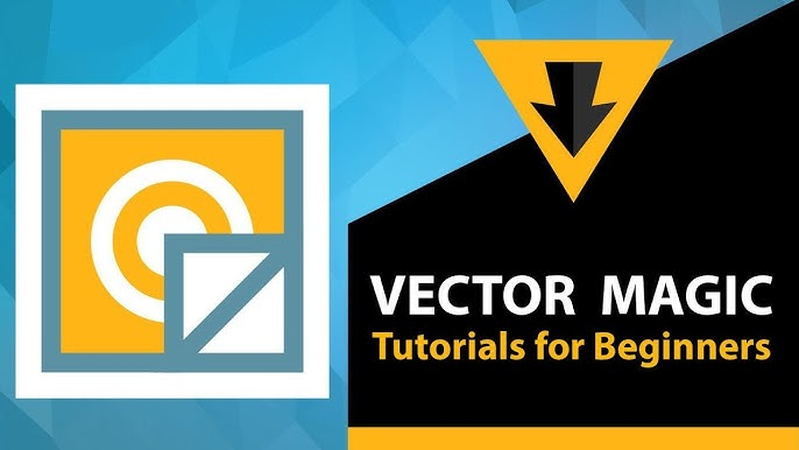
功能:
- 自動跟蹤和向量化
- 使用拖放功能,操作簡便
- 提供在線和離線/桌面版
優點
- 快速的轉換過程
- 用戶友好的介面,設置簡單
- 準確的光柵圖像向量化
缺點
- 高級功能需付費
- 編輯能力較完整圖形設計軟體差
- 一些用戶反映在處理複雜設計時會偶爾損失質量
工具 4:Zamzar
Zamzar 是一個全方位的在線檔案轉換平台,讓用戶以最簡單、非技術性的方法將 SVG 轉換為 EPS,因為它不需要下載任何軟體。這個工具非常適合快速且簡單的轉換,特別是在沒有多餘時間去研究適當轉換方式,並且用戶不需要過於複雜或定制的情況下。

功能:
- 拖放功能:操作簡單輕鬆
- 轉換完成後會發送電子郵件
- 支援數千種檔案格式
優點
- 不需要下載軟體
- 對於較小的檔案轉換速度快
- 提供免費的基本版本
缺點
- 免費版本對檔案大小有限制
- 僅在有網路連接時可使用
- 無法調整轉換的所有設定
工具 5:Aspose SVG 轉換工具
Aspose 是一個在線的網頁轉換器,提供多種檔案格式的支援和轉換功能,包括 SVG、EPS 等。Aspose 轉換速度快且操作簡單,非常適合需要快速轉換的用戶。這款工具非常適合初學者或正在尋找最簡單且可靠的格式轉換的用戶。
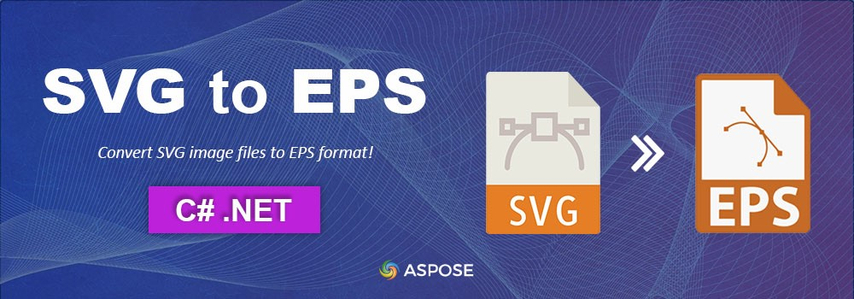
功能:
- 雲端轉換
- 支援多種格式,如 EPS
- 在不大幅損失質量的情況下產生高質量的輸出
優點
- 完全免費,無需註冊帳戶
- 用戶友好的介面,便於轉換
- 對大多數向量圖形生成高質量輸出
缺點
- 僅支援有限的批量處理
- 需要網絡連接
- 有時對複雜的 SVG 檔案效果不佳
第 3 部分:[額外提示] 如何輕鬆將 SVG 轉換為 PNG
雖然 SVG 非常適合用於可縮放的向量圖形,但有時候你可能需要使用 PNG 格式。例如,對於預定用於簡報或社交媒體發布的靜態圖像,PNG 格式特別方便,因為它不需要特殊軟體來渲染,並且在幾乎所有設備和平台上運行良好。像 HitPaw Univd (HitPaw Video Converter) 這樣的多功能工具支援多種檔案格式的轉換,包括 SVG 到 PNG。
HitPaw Univd的主要功能:
HitPaw Univd - 適用於 Windows & Mac 的全方位影片解決方案
安全已驗證。已有 254,145 人下載。
- 高速轉換: 檔案轉換速度快,且不會降低質量。當需要處理大量檔案時,能有效提升效率。
- 批量處理: 批量處理功能可以讓用戶一次轉換多個檔案,從而節省處理大量檔案所需的時間和精力。
- 廣泛的格式支援: 它支援各種格式,包括 SVG、PNG、MP4、MP3 等,滿足各種媒體需求。
- 用戶友好的界面: 設計簡單且互動性強,即使是非專業人士也能輕鬆使用。
- 高質量輸出: 無論格式為何,圖像解析度和影片解析度都能得到很好保留,且清晰且細緻。
安全已驗證。已有 254,145 人下載。
使用 HitPaw Univd將 SVG 轉換為 EPS 的步驟
以下是使用 HitPaw Univd將 SVG 轉換為 PNG 的簡單步驟:
步驟 1:開啟 HitPaw Univd
啟動程式並進入「工具箱」標籤。選擇「影像轉檔器」選項並匯入您的 SVG 檔案。

步驟 2:選擇 PNG 作為輸出格式
在「將所有轉換為」區域中,選擇 PNG 作為所需格式。然後選擇一個資料夾來保存轉換後的圖像。

步驟 3:開始轉換
點擊「轉換所有」,開始將您的 SVG 檔案轉換為高品質的 PNG 圖像。
HitPaw Univd讓您輕鬆快速地轉換檔案,並且不會損失品質。

結論
簡而言之,任何從事網頁和印刷媒體設計的人都需要將 SVG 轉換為 EPS 以及其他格式。這裡提到的每個工具都有其獨特的特點,適用於不同需求——無論是 Adobe Illustrator 中的高級使用,還是為簡單操作而設計的 Aspose。總的來說,最佳功能的轉換器是 HitPaw Univd,因為它的靈活性、速度以及用戶友好的設計。這款轉換器支援幾乎所有的檔案類型,具備批量處理功能,並且輸出的品質極高。無論是專業人士還是初學者,都可以選擇這款轉換器來進行數據轉換。









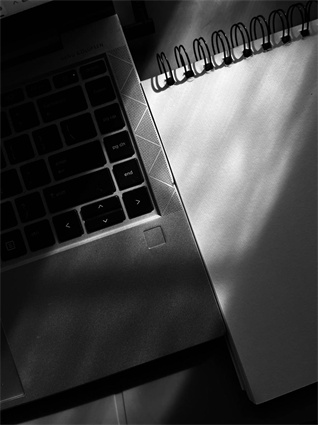
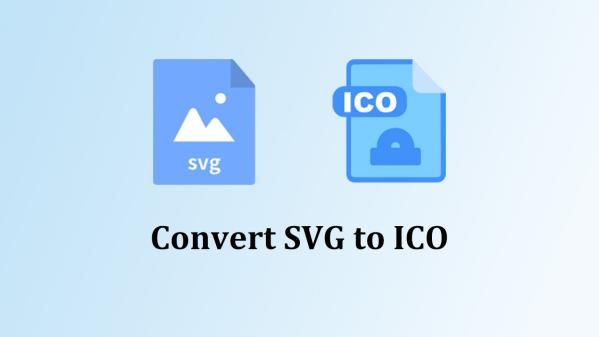


分享文章至:
選擇產品評分:
Joshua
HitPaw 特邀主編
熱衷於分享3C及各類軟體資訊,希望能夠透過撰寫文章,幫助大家瞭解更多影像處理的技巧和相關的AI資訊。
檢視所有文章留言
為HitPaw留下您的寶貴意見/點評